Indholdsfortegnelse:
- Trin 1: Komponenter og værktøjer
- Trin 2: Forbered PermaProto Board
- Trin 3: Lodde første sæt ledninger
- Trin 4: Tilføjelse af Arduino
- Trin 5: Flere komponenter
- Trin 6: Endelig ledningsføring
- Trin 7: Tilslutning af LED -stikket
- Trin 8: Tilslutning til kortet
- Trin 9: Efterbehandling

Video: Boomstick - Animeret LED -driver: 10 trin

2024 Forfatter: John Day | [email protected]. Sidst ændret: 2024-01-30 08:26



Boomstick er et projekt til oprettelse af en animeret række programmerbare RGB -lysdioder, drevet af en lille Arduino, og reaktiv til musik. Denne vejledning fokuserer på en hardwarekonfiguration, som du kan samle for at køre Boomstick -softwaren. Denne hardware er en stor størrelse til at sætte i en bærbar genstand, såsom en kappe eller åndshætte, eller belyse længden af en bærbar totempæl. Komponenterne inkluderer en mikrofon (for at hente musik), en knap (for at justere lysstyrken) og en knap (for at skifte animationer). Hele enheden (inklusive lysdioder) drives fra en enkelt mikro -USB -port, som kan tilsluttes en vægadapter eller en bærbar USB -batterioplader.
Dette projekt er moderat svært. Du skal være komfortabel lodning og have tålmodighed til at arbejde med små dele. Den samlede byggetid er 2+ timer.
Trin 1: Komponenter og værktøjer
- Adafruit Perma-Proto Halvstørrelse Breadboard PCB-$ 4,50
- Adafruit ItsyBitsy 32u4 - 5V 16MHz - 9,95
- Electret mikrofonforstærker - MAX5566 med justerbar forstærkning - $ 6,95
- USB Micro -B Breakout Board - $ 1,50
- Breadboard Trim Potentiometer - 10K - $ 1,25
- Taktil knapkontakt (6 mm)
- 10K ohm modstand
- 3 -benede JST SM -kabler - $ 1,50
Alle links er fra Adafruit, og jeg inkluderer den aktuelle pris i skrivende stund (med forbehold for ændringer!) Samlede omkostninger bør være under $ 30. Du skal også bruge:
- NeoPixel RGB -strip - vælg efter dine projektbehov, men jeg finder 30LED/m fungerer godt til wearables
- Bærbar genstand eller lignende til at sætte lysdioderne i
- Tilslutningstråd til lille gauge - Jeg synes, at dette solide kernesæt fra Adafruit fungerer perfekt
- Loddejern, lodde, flux
- Skylle diagonale fræsere - perfekt til trimning af overskydende tråd efter lodning
- Wire stripper
- Varm limpistol
- Groft sandpapir
Jeg vil anbefale at hente et USB -batteri, hvis du bygger en bærbar. Jeg har haft anstændige løbetider (6+ timer med en 60 LED -streng ved fuld lysstyrke) fra en Anker PowerCore 10000.
Trin 2: Forbered PermaProto Board

Vi vil lægge vores komponenter så tæt som muligt, og desværre betyder det, at vi skal skære nogle af sporene på printkortet, så forskellige dele af kredsløbet ikke er forbundet til hinanden.
- Hold printkortet med teksten oprejst, og vend det derefter ovenfra og ned (så venstre side stadig er til venstre).
- Skær forsigtigt sporene på billedet med spidsen af en skarp kniv. De tre scoringer i de lodrette spor er på #5, 9 og 11.
- Du skal muligvis score spor flere gange og endda ridse på printkortet for at sikre et rent brud. Bemærk, at de to vandrette spor øverst er dybere og kræver mere skærekraft.
- Brug eventuelt et multimeter til at kontrollere, at der ikke er nogen ledningsevne på tværs af hvert af sporene.
- Du kan eventuelt skære den lille firkant, der er vist på billedet, ved hjælp af diagonale skylleskærere. Du kan gøre dette ved at skære hver af de 4 sider så dybt som muligt med fræseren, derefter vende brættet og skære fra den anden side. Dette hul giver adgang til trimpotentiometeret på mikrofonkortet, når vi er færdige.
Trin 3: Lodde første sæt ledninger
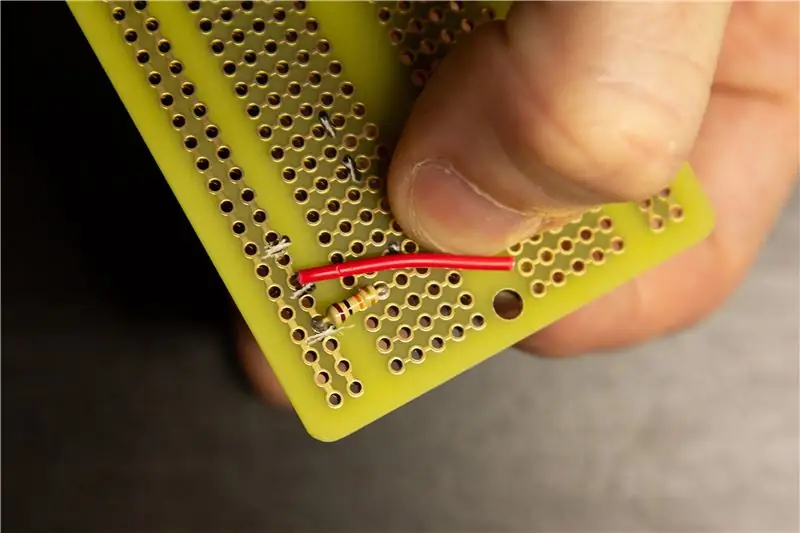

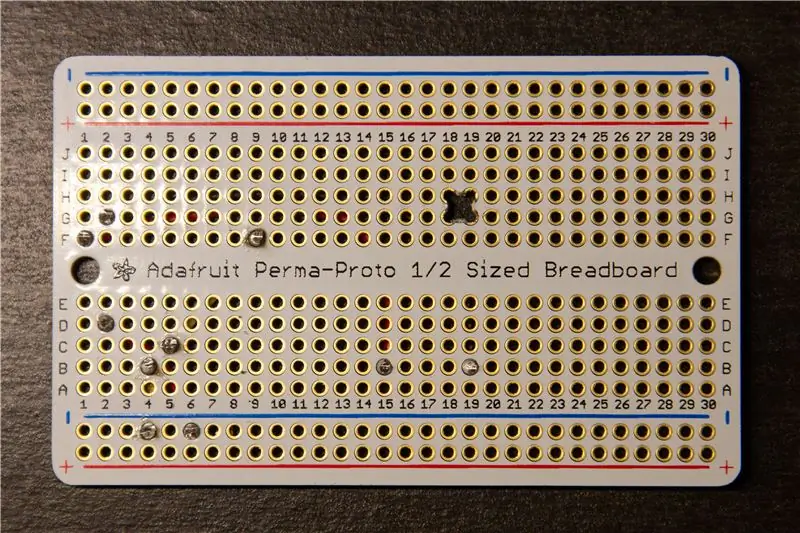
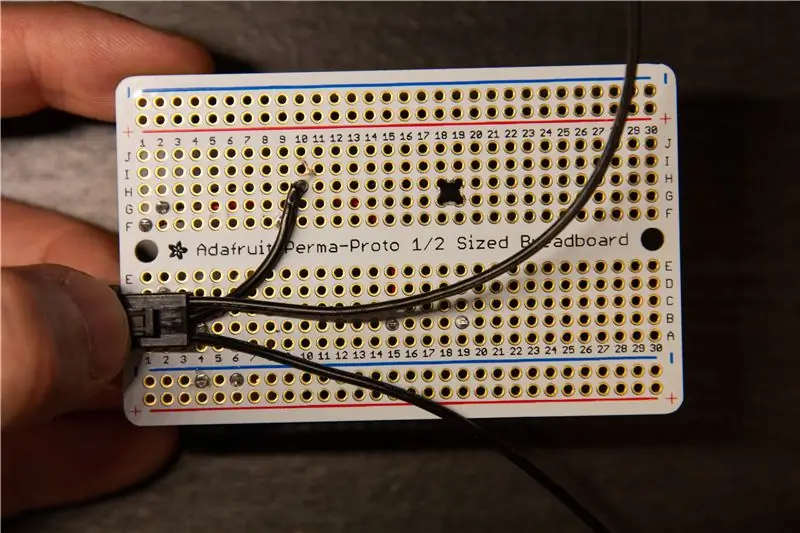
Der er flere måder, hvorpå ledninger og komponenter i dette projekt kan loddes sammen. Men tilgangen i denne guide har tjent mig godt og har været igennem et par iterationer. Målet for, hvordan ledningerne er lagt, er, at der ikke må være mere end to lag ledninger, der overlapper hinanden på et hvilket som helst tidspunkt, så pas på at følge ledningernes positioner og længder nøje. På hvert af billederne til denne vejledning er ledningerne farvekodede:
- Rød angiver en 5V positiv ledning.
- Gul angiver en 3V positiv ledning.
- Hvid angiver et signal eller datakabel.
- Sort angiver en jordledning.
Noget omhu er nødvendig for at forberede og lodde ledningerne. Dette er min typiske proces:
- Klip den omtrentlige trådlængde, der er nødvendig.
- Strip den ene ende - længden er ikke for vigtig, da du bagefter kan trimme overskuddet.
- Sæt den afisolerede ledning gennem det første hul, og læg tråden i sin endelige position.
- Scor isoleringen direkte over det andet hul med din miniaturebillede.
- Fjern ledningen, og fjern den anden ende ved placering af miniaturebilledet.
- Sæt tråden i igen, og lod i hver ende.
- Trim overskydende.
Til dette første trin skal vi lægge et indledende lag ledninger, før vi tilføjer komponenter. Dette vil gøre vores liv lidt lettere senere, da nogle dele bliver utilgængelige for lodning og trimning.
- Lodde i 10K ohm modstanden i den angivne position.
- Lod de ekstra ledninger i de omtrentlige positioner vist på billedet. Bemærk den ekstra længde og kurve i de sorte/røde tråde.
- Vend brættet om, og dobbelttjek placeringen af loddepletterne.
Vi vil også vedhæfte LED -stikket på dette tidspunkt. Dens dataforbindelse vil ikke være tilgængelig, når vi lodder på Arduino.
- Del de tre ledninger i stikket.
- Hold stikket til tavlen med tommelfingeren, og placer den midterste ledning som vist og rækker på tværs for at spore #10.
- Skær tråden i den passende længde (lad lidt ekstra stikke gennem hullet).
- Striml og stram tråden.
- Lod det ind i det angivne hul.
Husk at trimme overskydende ledning med dine diagonale skylleskærere, mens du arbejder!
Trin 4: Tilføjelse af Arduino



Det er tid til at lodde vores første komponent! Bemærk, at for Arduino-, mikrofon- og mikro-USB-breakout skal vi for-lodde stifter til hver af dem. Specielt til Arduino lodder vi ikke alle stifterne. Kun en delmængde er nødvendig, og det gør vores liv lettere, hvis der er nogle huller på den ene side. Følg billederne omhyggeligt
- For at lodde stifter på komponenter finder jeg det lettest at skubbe stifterne og komponenten sammen ned på et brødbræt, før jeg lodder dem. Dette sikrer, at benene alle er justeret lodret og firkantet med komponenten. Pas på ikke at stikke dig selv! Det er lettest at skubbe ned på stifterne med noget fladt og solidt.
- Orienter Arduino som vist på billedet. Du kan inkludere en hel række stifter langs kanten, der starter med BAT/G/USB.
- Ved RST/5V/ARef -kanten skal 4 pins og 6 pins afbrydes. De 4 ben går mellem 5V og A0, og de 6 ben går mellem A4 og 3V.
- Lod alle stifterne en efter en, og sørg for, at Arduino sidder helt i skak med den sorte plast.
- Fjern det fra brødbrættet, og kontroller bunden endnu en gang for at bekræfte, at stifterne ser ud som på billedet.
Nu er vi klar til at lodde det til printkortet!
- Placer Arduino som vist på billedet.
- Sørg for, at datatråden på LED -stikket går under A1/A2/A3 -hullet.
- Brug tape til at holde komponenten nede på printet, hvis det er nødvendigt, og lod det til bordet fra undersiden.
- Trim de overskydende stifter ned med dine diagonale skylleskærere. Vær forsigtig - dette kan sende de bittesmå stifter pin til at flyve med høj hastighed. Jeg vil anbefale at bære en slags briller og rette tavlen ned i skraldespanden eller muligvis i din anden hånd.
Trin 5: Flere komponenter
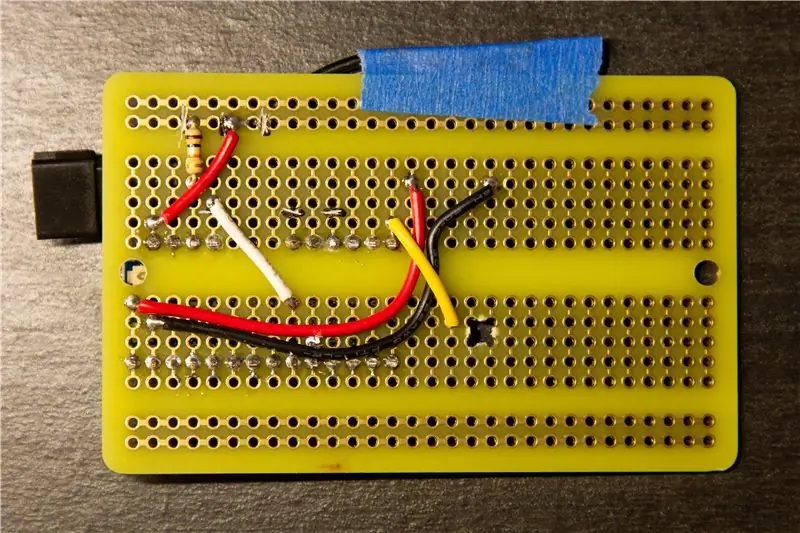


Nu er vi klar til at lodde resten af komponenterne til printkortet.
Først skal vi lodde en ekstra ledning på undersiden af brættet. Bemærk den gule ledning i højre side af det første billede!
Når det er gjort, og overskuddet er trimmet, er det tid til mikrofonen.
- Først loddes de tre ben til mikrofonbrudskortet. Bemærk, at for denne komponent er det fint (endda ønskeligt), at den ligger skråt til printkortet - bemærk højre side af det andet billede. Den nemmeste måde at opnå dette på er at lodde stifterne ind, mens de presses ind i et brødbræt, og lade mikrofonbrættet ligge vinklet ned til brødbrættet.
- Beskær eventuelt mikrofonpotentiometret. Brug meget omhyggeligt en lille skruetrækker til at dreje potentiometeret med uret (angivet på det tredje billede). Bemærk, at det er en meget delikat komponent og let kan gå i stykker. Det vil kun foretage en delvis revolution, tving det ikke videre. Beskæring af potentiometeret med uret reducerer forstærkerens styrke, hvilket gør mikrofonen mindre følsom og giver mulighed for bedre kvalitet i virkelig høje omgivelser (som en natklub eller musikfestival). Bemærk dog, at det vil gøre det sværere for effekterne at udløse i roligere miljøer, f.eks. At lytte til musik derhjemme.
- Brug en varm limpistol til at lægge en klat lim på den position, der er angivet i det tredje billede.
- Tryk mikrofonen på printkortet på den angivne position - stifterne skal være på anden række nedad, på tværs af spor #17-19.
- Vend printkortet om og lod stifterne. Trim alt overskydende.
Lad os nu lave Micro USB -breakout.
- I modsætning til mikrofonen ønsker vi, at Micro USB -kortet skal være firkantet med benene. Dette er, så USB -kablet løsner parallelt fra kortet, når det er tilsluttet, og ikke forstyrrer printkortet. Sørg for at støtte den op, mens du lodder stifterne, og mens du lodder den til brættet. Se igen det andet billede for den sidste orientering.
- Du kan igen bruge varm lim til at forpositionere udbruddet på det korrekte sted. Stifterne skal være i den nederste række (IKKE de to effektrækker), på tværs af spor #15-19.
- Forstærk rummet under brættet med ekstra varm lim efter behov. Dette giver tiltrængt styrke, da porten kan modtage momentstyrker fra det vedlagte USB-kabel.
Endelig skal vi lodde knappen og potentiometeret ned.
- Start med knappen. Bred benene lidt ud, og indsæt det i den position, der er vist på billedet.
- Du kan bøje benene indad på undersiden for at hjælpe med at holde knappen på plads.
- Lod hver af benene fra toppen af brættet.
- Indsæt nu potentiometeret som vist. Bemærk, at stifterne er øverst på billedet.
- Fastgør det til brættet midlertidigt med lidt tape, og lod det fra undersiden af brættet.
Trin 6: Endelig ledningsføring
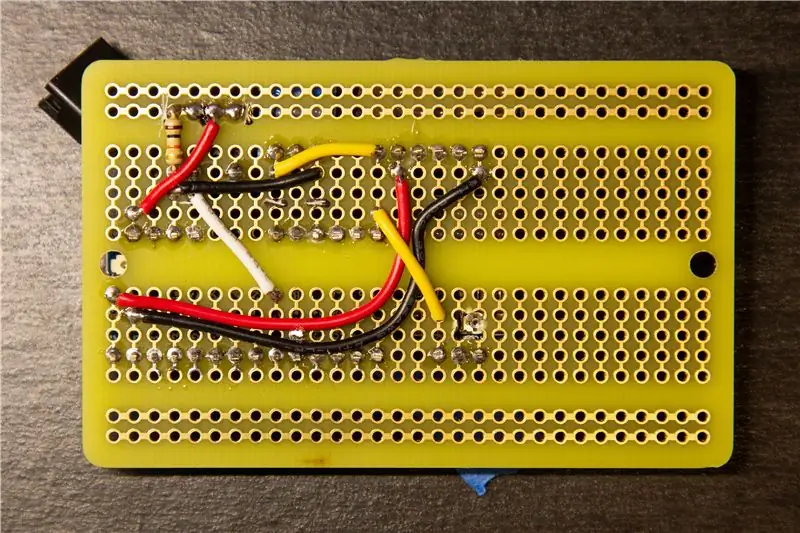

Jeg vil holde instruktionerne korte, men vi skal afslutte ledningerne på undersiden af tavlen.
- Lod de sorte og gule ledninger øverst til venstre i det første billede. Disse giver spændingsområdet, som potentiometeret sender.
- Lod de sorte og hvide ledninger nederst til højre i det andet billede. Disse giver jord- og udgangskabler til mikrofonen.
- Bekræft, at alle ledninger er til stede som vist.
Vi er nu færdige med undersiden! Du kan eventuelt få øje på varm lim strategisk for at holde trådene nede og give beskyttelse mod shorts - selvom jeg normalt ikke gider.
Trin 7: Tilslutning af LED -stikket
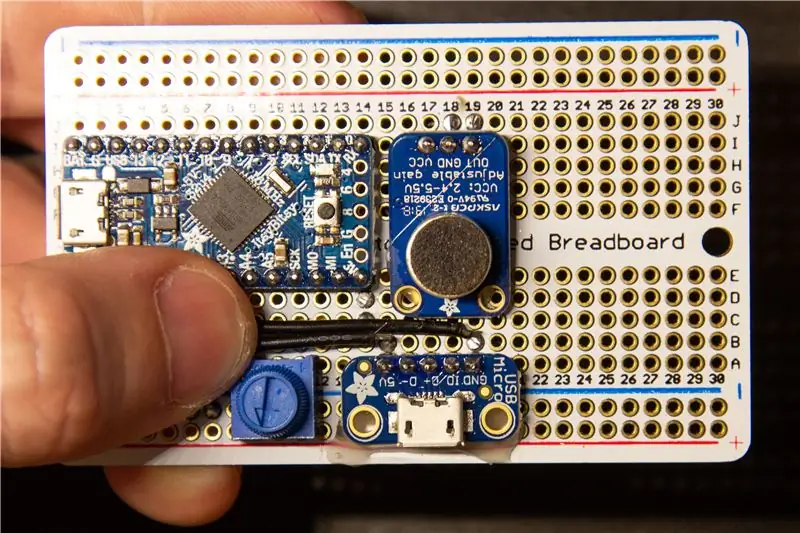
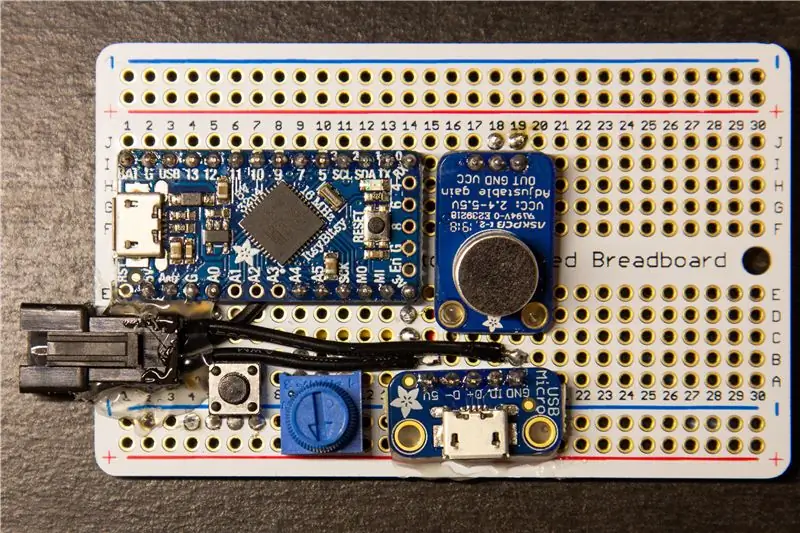
LED -stikket skal trække strøm direkte fra USB -indgangen. Lad os få det loddet på plads nu.
- Hold stikket nede på tavlen med din tommelfinger på den endelige placering (se billede 2).
- Vi kommer til at strippe en lille længde (1-2 mm) af wire og lodde, der direkte til toppen af de eksisterende loddeforbindelser i den anden fra nederste række.
- Trim og fjern hver af de to ledninger i overensstemmelse hermed. Som vist på det første billede skal bundtråden fastgøres til 5V -leddet, og den øverste ledning skal fastgøres til GND.
- Tin begge de afisolerede dele af tråden.
- Lod dem omhyggeligt til de eksisterende loddeforbindelser. Sørg for, at 5V -ledningen ikke tilsluttes sporet til venstre for den, da dette bærer et 3.3V -signal, og det kan dræbe din Arduino. Det anbefales at kontrollere, at der ikke er ledningsevne mellem de to spor med et multimeter, før du tænder tavlen.
- Varm LED -stikket fast fast til brættet, og forstærk det med masser af lim.
Bekræft, at dit bord ligner billedet!
Trin 8: Tilslutning til kortet


Der er to primære måder, du kan oprette forbindelse til kortet.
- Til programmering af Arduino skal du slutte til USB -porten direkte på den (billede 1).
- For kørende LED'er skal du slutte til USB -porten i bunden og tilslutte LED'erne (billede 2).
Trin 9: Efterbehandling


Komponenterne er lagt så kompakte som muligt, så nogle af printkortet forbliver tomme. Du kan forsigtigt klippe dette væk som vist på billedet. Jeg er ikke sikker på den bedste måde at gøre dette præcist på - jeg bruger nogle kraftige trådskærere, men du kan sandsynligvis også bruge en hacksav, hvis du var forsigtig. At skære på tværs af de eksisterende huller gør det lidt lettere.
Når du har skåret overskydende væk, vil jeg på det kraftigste anbefale at slibe kanter og hjørner ned med noget groft sandpapir, da printpladen kan være ganske skarp.
Hele denne enhed kan pakkes ind i et bredt varmekrympebånd med huller skåret for at få adgang til betjeningselementer og porte.
Anbefalede:
Arduino bil omvendt parkering alarmsystem - Trin for trin: 4 trin

Arduino bil omvendt parkering alarmsystem. Trin for trin: I dette projekt vil jeg designe en simpel Arduino bil omvendt parkeringssensorkreds ved hjælp af Arduino UNO og HC-SR04 ultralydssensor. Dette Arduino -baserede bilomvendt alarmsystem kan bruges til en autonom navigation, robotafstand og andre rækkevidde
Trin for trin pc -bygning: 9 trin

Trin for trin PC Building: Supplies: Hardware: MotherboardCPU & CPU -køler PSU (strømforsyningsenhed) Opbevaring (HDD/SSD) RAMGPU (ikke påkrævet) CaseTools: Skruetrækker ESD -armbånd/mathermal pasta m/applikator
Tre højttalerkredsløb -- Trin-for-trin vejledning: 3 trin

Tre højttalerkredsløb || Trin-for-trin vejledning: Højttalerkredsløb styrker lydsignalerne, der modtages fra miljøet til MIC og sender det til højttaleren, hvorfra forstærket lyd produceres. Her vil jeg vise dig tre forskellige måder at lave dette højttalerkredsløb på:
Trin-for-trin uddannelse i robotik med et sæt: 6 trin

Trin-for-trin uddannelse i robotteknologi med et kit: Efter ganske få måneder med at bygge min egen robot (se alle disse), og efter at jeg to gange havde dele mislykkedes, besluttede jeg at tage et skridt tilbage og tænke min strategi og retning. De flere måneders erfaring var til tider meget givende, og
Akustisk levitation med Arduino Uno trin for trin (8 trin): 8 trin

Akustisk levitation med Arduino Uno Step-by Step (8-trin): ultralyds lydtransducere L298N Dc kvindelig adapter strømforsyning med en han-DC-pin Arduino UNOBreadboard Sådan fungerer det: Først uploader du kode til Arduino Uno (det er en mikrokontroller udstyret med digital og analoge porte til konvertering af kode (C ++)
